
Illustrator es probablemente el programa más utilizado en el mundo del diseño gráfico y uno de los más poderosos en cuanto a las diversas opciones que ofrece a las diseñadores para facilitarles el trabajo.
El Espacio de Trabajo de Illustrator
El espacio de trabajo o interfaz de usuario, es la ventana que vemos cuando abrimos el programa, gracias a él, será posible el diseñar y trabajar en illustrator. En el video correspondiente conocerás cada una de las zonas que lo componen, así como la utilidad que tienen.
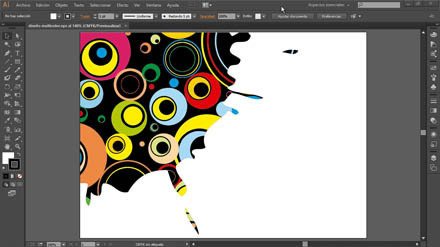
La Barra de Herramientas y el Panel de Control
Dos partes que utilizaremos mucho en illustrator son la barra de herramientas y el panel de control, la primera contiene todas las herramientas con las que cuenta illustrator, principalmente para diseñar, el panel de control mostrará las diferentes opciones y propiedades que podemos cambiar de los objetos y de las propias herramientas.

Espacios de trabajo y Paneles
Illustrator tiene diferentes espacios de trabajo para mostrar, dependiendo de las necesidades de cada quién, podrás optar por uno u otro, y no solo se limita a los espacios existentes, también vamos a poder crear los propios, los cuales podrán tener menos o más paneles.
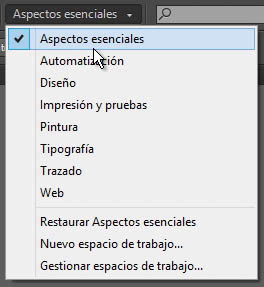
Crear Nuevos Documentos
En illustrator podemos crear diferentes documentos con los 4 comandos que tiene, desde crear documentos simples hasta crear documentos mediante el uso de plantillas, algo que nos facilitará el trabajo.

Las Mesas de Trabajo
Una de las características que hacen único a illustrator, son las mesas de trabajo, con ellas vamos a poder crear diferentes zonas para diseñar en un mismo proyecto, como si fueran páginas en otros programas de diseño. Verás todo sobre ellas en los videos correspondientes.
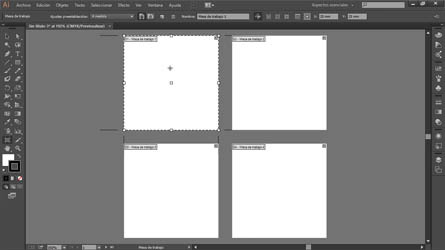
Las Herramientas Zoom, Mano y Panel Navegador
Dos de las herramientas más útiles de illustrator, son la herramienta mayo y la herramienta zoom, con ellas vamos a poder enfocarnos rápidamente en una zona específica del diseño para trabajar rápidamente. Por otro lado, el panel navegador hará lo mismo que ambas herramientas pero de una forma diferente, usando una miniatura del diseño.
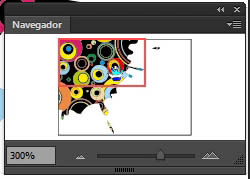
Reglas, Líneas Guías, Guías Inteligentes y Cuadrícula
Illustrator cuenta con varios ayudantes visuales, cuatro de ellos son las del título, con las reglas será posible saber la posición que tiene un objeto o guía en el área de dibujo, las líneas guías servirán para alinear o mover con precisión objetos, así como para crear márgenes de página, las guías inteligentes servirán para alinear objetos mientras los dibujamos o movemos y la cuadrícula tiene una utilidad similar.
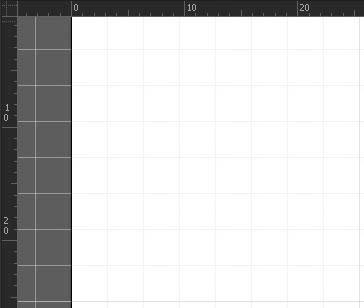
| Índice Illustrator CC CS6 Introducción Capítulo 1 | Duración |
|---|---|
| 01. Reiniciar Preferencias | 4:36 |
| 02. La Interfaz de Usuario – Espacio de Trabajo | 6:57 |
| 03. Cambiar Color de la Interfaz | 2:25 |
| 04. La Barra de Herramientas | 9:48 |
| 05. El Panel de Control | 4:04 |
| 06. Espacios de Trabajo | 2:26 |
| 07. Espacio de Trabajo Personalizado | 3:24 |
| 08. Administrar Paneles | 12:14 |
| 09. Crear Nuevo Documento | 8:59 |
| 10. Nuevo documento con Preestablecidos | 2:32 |
| 11. Documentos con Plantillas | 3:01 |
| 12. Mesas de Trabajo | 5:12 |
| 13. Administrar Mesas de Trabajo | 12:31 |
| 14. Guardar Archivos | 8:31 |
| 15. Barra de Estado | 3:39 |
| 16. Organizar Ventanas | 5:16 |
| 17. La Herramienta Zoom | 7:32 |
| 18. La Herramienta Mano | 7:32 |
| 19. El Panel Navegador | 3:27 |
| 20. Las Reglas | 4:30 |
| 21. Lineas guías | 8:27 |
| 22. Lineas guías inteligentes | 6:28 |
| 23. La Cuadrícula | 8:04 |
 CursosenHD.com
CursosenHD.com


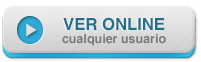



Hola Carlos, me encanta el trabajo que has hecho con estos tutoriales, han sido muy útiles muchisimas gracias.
y me sumo al comentario de más arriba: para cuando el capitulo 2?!
saludos desde Chile
Hola Carlos: gracias por los tutoriales. Estuve mirando el cap 1 de flash (los 19 videos). Encontrè en youtube el cap 2 y 3 01-02-03-04-05 pero aùn no los pude mirar. Mi intensión es aprender a usar esta herramienta con màs profundidad. Luego de estos otros videos, puedo acceder a otro material. Te pido que me indiques los pasos a seguir y el costo.
También te quiero consultar por el curso de illlustrator.
Desde ya muchas gracias.
Saludos. Juan
Cuando sacas el capitulo 2?
Excelentes vídeos muy ilustrativos, referente a Ilustrator cuando sacas el capitulo dos.
Saludos desde La Paz, Baja California Sur.
Hola muy bueno el curso de Adobe Ilustrator y muy funcional. Soy una persona que trabaja con Corel Draw hace mucho tiempo y estoy explorando un poco Adobe Ilustrator. Tengo una pregunta. Cuando dices Capítulo 1, es porque vas a continuar con un Capítulo 2 con un complemento?
Hola muy bueno el curso de Adobe Ilustrator y muy funcional. Soy una persona que trabaja con Corel Draw hace mucho tiempo y estoy explorando un poco Adobe Ilustrator. Tengo una pregunta. Cuando dices Capítulo 1, es porque vas a continuar con un Capítulo 2 con un complemento?
se pueden descargar por que no deja
que debe sirve este programa? es diferente al photosho
p?
Es un programa de diseño gráfico, Photoshop es un programa de edición y creación de imágenes. Saludos.